- Windows Server
- 24 mars 2018 à 12:20
-

- 1/5
Lorsque vous choisissez l'édition Premium de Windows MultiPoint Server 2012, Microsoft vous autorise à lier votre serveur WMS 2012 à un Active Directory.
En joignant le serveur à votre Active Directory, les bureaux virtuels seront automatiquement liés au même domaine Active Directory que celui auquel vous avez lié votre serveur WMS 2012.
Grâce à cette liaison, vous pourrez centraliser vos utilisateurs, ainsi que les stratégies de groupe que vous souhaitez appliquer sur les différents bureaux virtuels.
- Configuration utilisée
- Bureau virtuel lié au domaine
- Configuration réseau par DHCP
- Vérification de la configuration réseau du bureau virtuel
- Gestion du bureau virtuel depuis MultiPoint Manager
- Gestion des utilisateurs Active Directory pour les bureaux virtuels
- Gestion des droits des utilisateurs Active Directory sur les bureaux virtuels
- Vérification des droits des utilisateurs Active Directory sur les bureaux virtuels
- Fix pour autoriser les administrateurs de bureaux virtuels à accéder aux programmes MultiPoint
1. Configuration utilisée
Dans notre cas, nous avons utilisé :
- 1 serveur sous Windows MultiPoint Server 2012 Premium
- 1 serveur sous Windows Server 2012 où le rôle Active Directory (AD DS) est installé
Note : le rôle Active Directory (AD DS) ne peut pas être installé sur le serveur Windows MultiPoint Server 2012.
Pour lier votre serveur Windows MultiPoint Server 2012 Premium à un Active Directory, référez-vous à notre précédent tutoriel : Windows MultiPoint Server 2012 - Joindre un serveur WMS 2012 à un Active Directory et utiliser des profils itinérants
2. Bureau virtuel lié au domaine
Activez les bureaux virtuels (virtual desktops) et créez-en un si nécessaire, puis cliquez sur : Customize virtual desktop template.
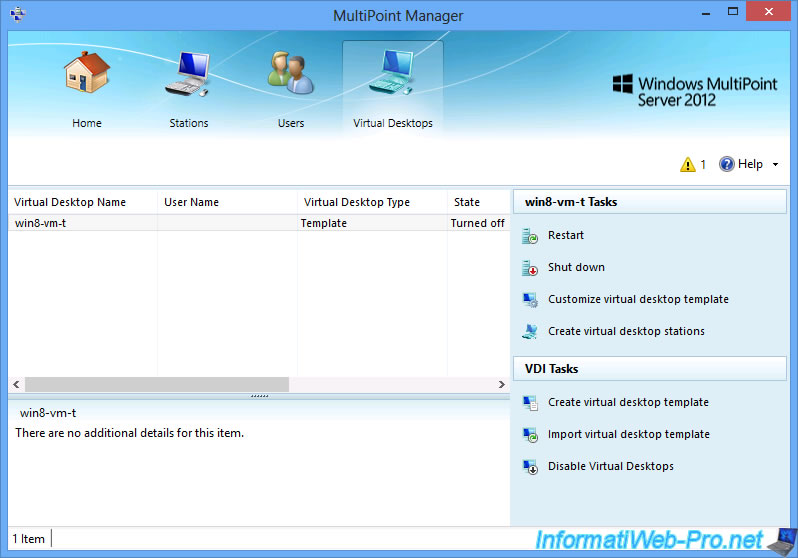
A partir du moment où votre serveur Windows MultiPoint Server 2012 Premium est joint à un domaine, vous ne pourrez plus gérer les bureaux virtuels avec un compte local.
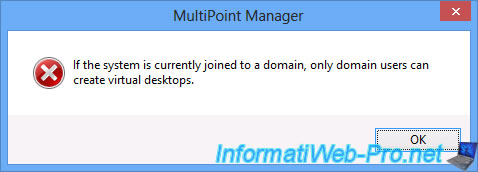
Dans notre cas, nous nous sommes connecté avec un compte Active Directory que nous avions ajouté aux administrateurs du serveur WMS 2012.
Donc, l'erreur ci-dessus n'apparaitra pas.
Dans les propriétés système de Windows 8 Entreprise, nous voyons que le template du bureau virtuel est effectivement lié au même domaine que celui auquel nous avions lié notre serveur WMS 2012.
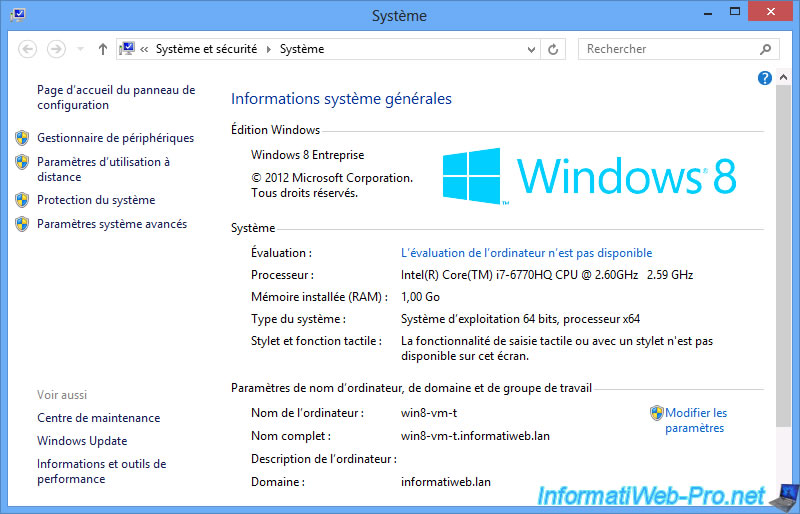
Un compte d'ordinateur aura d'ailleurs apparu sur votre serveur Active Directory.
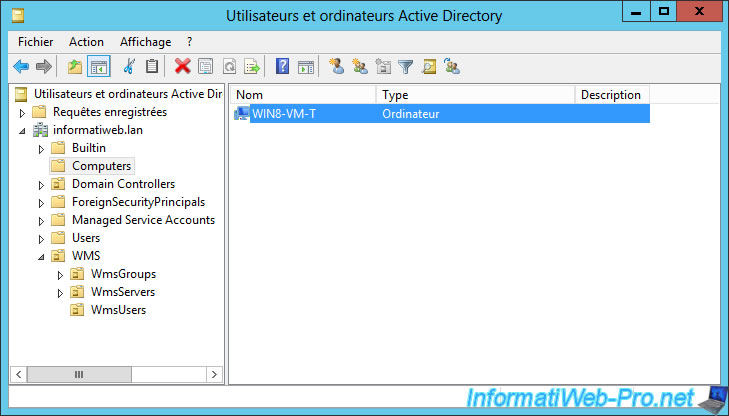
3. Configuration réseau par DHCP
Pour que vos bureaux virtuels puissent se connecter à votre serveur Active Directory (pour gérer l'authentification des utilisateurs et pour recevoir les stratégies de groupe que vous aurez définies sur votre serveur Active Directory), vous devrez indiquer l'adresse IP de votre serveur Active Directory en tant que serveur DNS primaire.
Pour cela, vous devrez désactiver le serveur DHCP de votre routeur et installer le rôle DHCP de Windows Server.
Dans notre cas, nous avons ajouté le rôle DHCP sur notre serveur Active Directory.
Une fois le rôle DHCP installé, créez une nouvelle étendue.
Dans notre cas, nous avons choisie l'étendue "10.0.0.11 à 10.0.0.30", car notre serveur WMS 2012 possède l'adresse IP : 10.0.0.10

Cliquez sur Suivant.
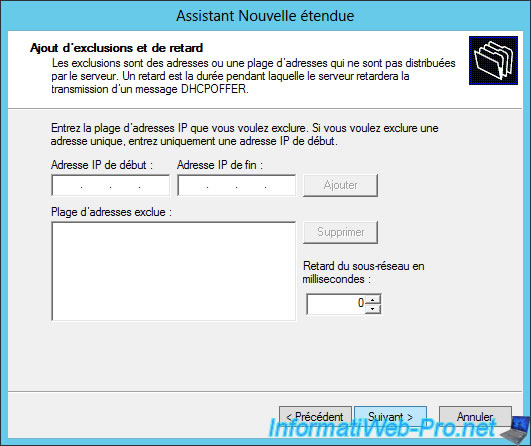
Choisissez l'option "Oui, je veux configurer ces options maintenant" et cliquez sur Suivant.

Indiquez l'adresse IP de votre routeur et cliquez sur Ajouter, puis sur Suivant.
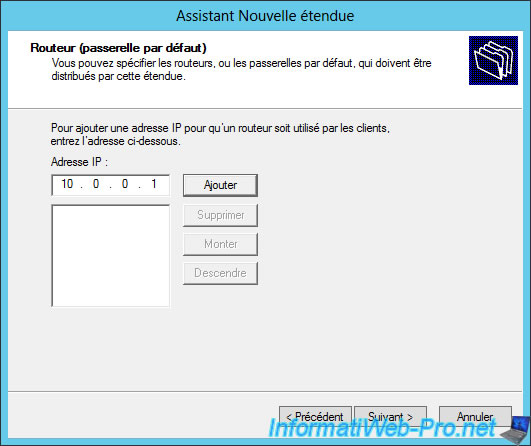
Si vous avez installé le rôle DHCP sur votre serveur Active Directory, il est possible que les données requises soient déjà indiquées :
- domaine parent : votre domaine Active Directory
- adresses IP des serveurs DNS : l'adresse IP de votre serveur Active Directory, puis celle de votre routeur.

Pas besoin de serveur WINS.
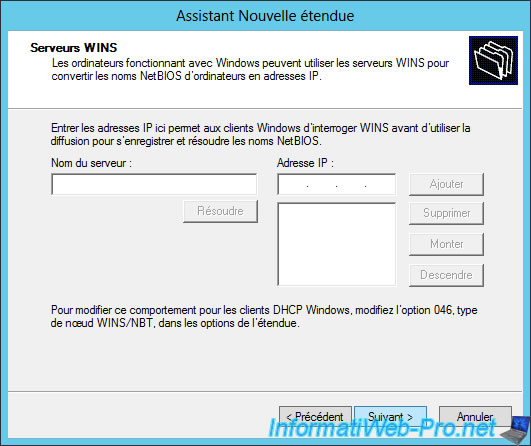
Choisissez "Oui, je veux activer cette étendue maintenant".
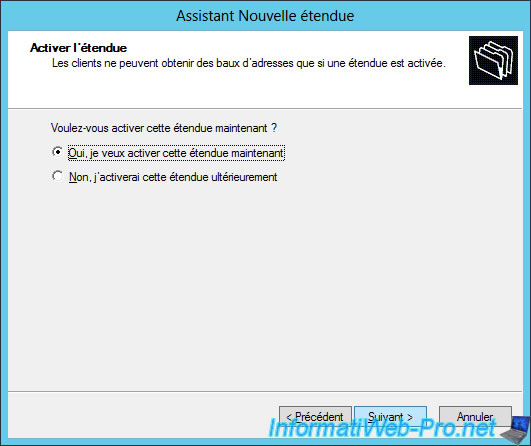
Voici un résumé des options DHCP configurées.
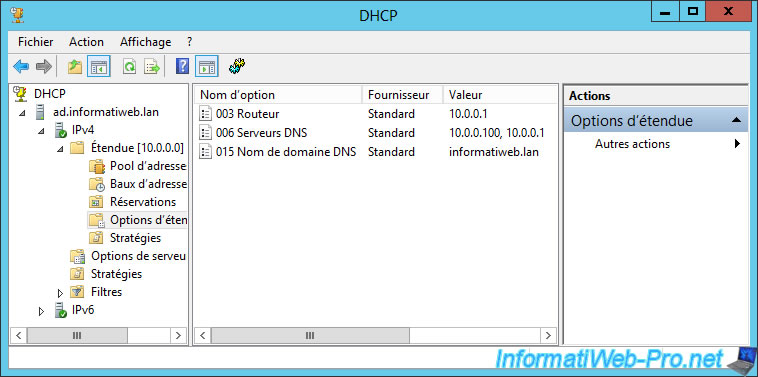
Partager ce tutoriel
A voir également
-

Windows Server 12/2/2018
WMS 2012 - Activer la protection du disque système
-

Windows Server 12/3/2018
WMS 2012 - Bureaux virtuels sous Win 7 ou 8 Entreprise
-

Windows Server 3/2/2018
WMS 2012 - Gérer des PC fixes grâce au MultiPoint Connector
-

Windows Server 17/1/2018
WMS 2012 - Installer, configurer et fonctionnement de MultiPoint 2012


Vous devez être connecté pour pouvoir poster un commentaire